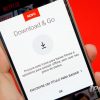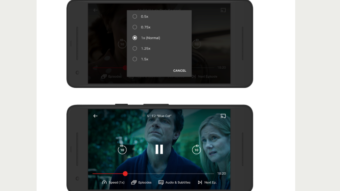Como fazer a Netflix reproduzir sempre em Full HD
Se tentar assistir Netflix em HD e a qualidade da imagem não estiver em alta definição, siga as dicas para garantir uma imagem melhor
É comum estar assistindo algo na Netflix e a qualidade da imagem começar a cair se você não fez os ajustes necessários. Ou, se você está acostumado a assistir no tablet ou no computador, sentir uma enorme diferença na qualidade do vídeo quando usa uma TV. A maioria dos títulos da Netflix estão disponíveis em alta definição (HD) — ou superior — e serão reproduzidos automaticamente nessa qualidade se o seu plano de assinatura e banda da Internet permitirem. Se tentar assistir em HD e a qualidade da imagem não estiver em alta definição, siga as dicas para garantir uma imagem melhor.

1. Verifique o seu plano da Netflix
Se você costuma assistir no tablet, no celular ou no computador e optou por ver um filme na TV, pode estar sentindo alguma diferença. A Netflix oferece três planos de assinatura e cada um deles determina quantas pessoas poderão assistir ao mesmo tempo e se você terá acesso a definição padrão (SD), alta definição (HD) ou ultra-alta definição (Ultra HD/4K). O plano mais barato, para uma tela, e bastante comum por quem usa só em smartphones ou notebooks, é o plano de definição padrão (SD).
Vale a pena trocar, para um melhor:
- Plano básico: 1 tela SD (assista em 1 aparelho de cada vez em definição padrão);
- Plano padrão: 2 telas HD (assista em 2 aparelhos de cada vez e em alta definição)*;
- Plano premium: 4 telas HD/Ultra HD 4K (assista em até 4 aparelhos de cada vez e em alta definição ou ultra-alta definição)*;
*Quando o título estiver disponível em alta definição (HD) ou ultra-alta (Ultra HD/4K).
2. Verifique se seu aparelho consegue reproduzir em HD
Para transmitir vídeos em alta definição, o aparelho deve ser compatível com a resolução (720p) ou superior. Se você estiver usando um monitor, um notebook, ou uma TV um pouco mais antiga, pode ser que ela não seja HD. Você pode checar consultando o manual do usuário ou verificando o modelo no site da fabricante.
Note que um sinal SD exibido em uma HDTV terá uma aparência pior que o mesmo sinal em uma SDTV. Ou seja, se estiver pior do que no seu smartphone, computador, ou tablet, é sinal que de sua tela ou TV não é compatível.

Verifique também se o aparelho de transmissão online (smart TV, computador, set-top box ou videogame) está configurado corretamente para transmitir em HD. Alguns podem ser conectados à TV por diversas saídas de vídeo e cabos diferenciados. Verifique se a saída de vídeo é compatível com alta definição. Geralmente, essas conexões HD usam cabos HDMI ou vídeo componente (dois de cor azul “Pb” e vermelho “Pr” e um de luminância verde “Y”). As configurações de saída de vídeo do aparelho devem estar ajustadas para 720p ou superior. Consulte o manual do seu dispositivo.
3. Ajuste as configurações de reprodução da Netflix
Além de ajustar o plano e o seu aparelho, é importante checar se a Netflix não está em um modo “economia de dados”. Caso esteja em automático, médio, ou baixo, a conexão pode não ser suficiente para garantir uma transmissão de vídeo em HD ou UltraHD (4K).
Como ajustar as configurações de vídeo da Netflix?
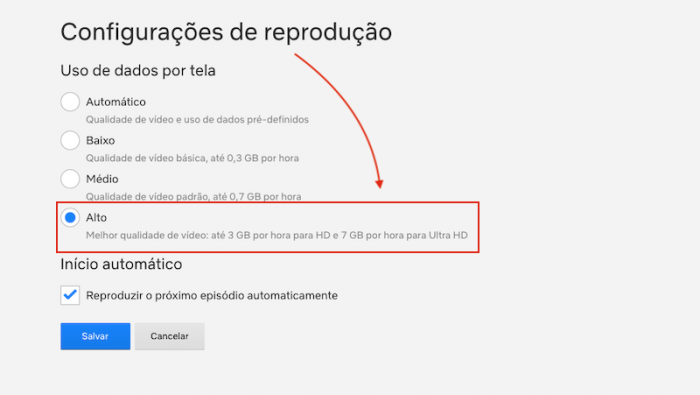
- Acesse a seção “Conta” do site da Netflix;
- Certifique-se de fazer isso no seu perfil de usuário;
- Selecione “Configurações de reprodução” (Playback settings);
- Em “Uso de dados” (Data Usage), selecione “Alto” (High);
- Depois, selecione “Salvar” para finalizar o processo.
Para assistir HD em vários perfis, repita as instruções acima em cada perfil.
4. Verifique se a sua conexão é suficiente para HD
Para assistir Netflix de maneira consistente (sem imagem embaçada, travamentos ou ruídos no vídeo), a conexão deve ser mantida a uma velocidade mínima de 5 megabits por segundo. Porém, a companhia sugere uma tabela de recomendação de velocidade de download da Internet para uma melhor transmissão e reprodução de filmes e séries.
- 0,5 megabits por segundo – Velocidade de conexão de banda larga necessária;
- 1,5 megabits por segundo – Velocidade de conexão de banda larga recomendada;
- 3,0 megabits por segundo – Recomendada para qualidade SD;
- 5,0 megabits por segundo – Recomendada para qualidade HD;
- 25 Megabits por segundo – Recomendada para qualidade Ultra HD (4K);
Note que há um salto da recomendação para assistir em HD para assistir em Ultra HD (4K). Para checar a velocidade da conexão, use o Fast, o velocímetro da Netflix.
Se o conteúdo transmitido não estiver em HD mesmo com os requisitos mínimos necessários, talvez você precise solucionar problemas de conectividade que podem provocar baixa qualidade de vídeo como melhorar o sinal Wi-Fi ou usar conexão a cabo.